6 Ting du bør vite om HomePod

Apples HomePod smart høyttaler er en unik liten enhet som høres utrolig ut for sin størrelse, men det er nok en håndfull ting du ikke vet om Det du bør.
RELATED: Slik setter du opp Apple HomePod
Selvfølgelig vet du sikkert allerede om noen av HomePods quirks, som hvordan det ikke har Bluetooth-funksjoner, og at du kan bruk bare Apple Music hvis du vil kontrollere musikk med stemmen din. Det er imidlertid noen få ulike "funksjoner" du bør vite om før du tenker på å plukke opp en opp i Apple Store.
Strømledningen er festet noe permanent

En av de første tingene du vil merke når du åpne boksen til HomePod, er at strømledningen allerede er koblet til høyttaleren. Selv om det gir en grei sløyfe, kobler du ikke av det.
Dette skyldes at strømledningen er ment å være permanent festet til HomePod-høyttaleren, selv om det bare er noe så. Mange dristige brukere har oppdaget at det er vanskelig å dra vil koble fra strømkabelen og avsløre en proprietær kontakt, men det er klart at det egentlig ikke er ment å være frakoblet. Nesten Apple vil advare om at dette kan føre til skade på interne komponenter .
Det er ingen lydknapp eller bryter
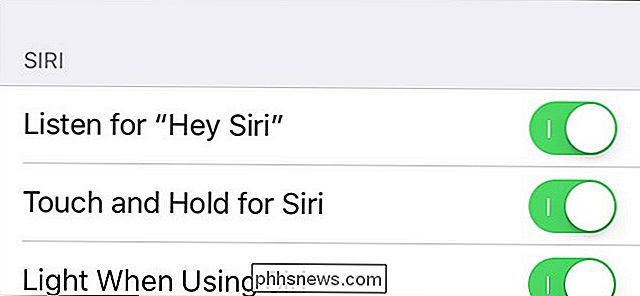
På Amazon Echo er det en lydløs knapp på toppen av enheten, slik at du raskt kan dempe mikrofonen og forhindre at Alexa utløses. Google Home har samme funksjon, selv om det er en knapp / slå på baksiden av enheten, noe som gjør det litt vanskeligere å nå.
RELATED: Slik tilpasser eller deaktiverer du Siri på HomePod
The HomePod har imidlertid ingen slik knapp eller svitsj i det hele tatt. Den gode nyheten er at du fortsatt kan dempe mikrofonene ved å si «Hei Siri, slutte å lytte», men for å slå av den må du gå inn i innstillingene i Hjem-appen for å aktivere den igjen.
Out-Of-Warranty Service er $ 300
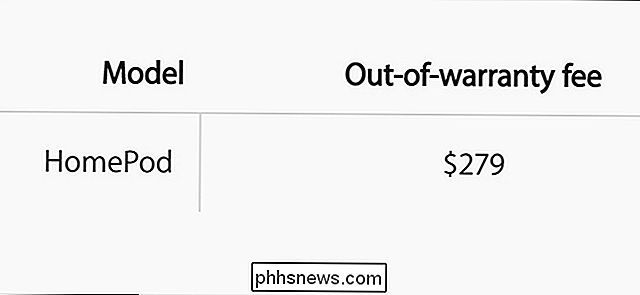
HomePod kommer med ett år med AppleCare, og du kan klare på et annet år for $ 40. Deretter vil du være villig til å betale full pris for eventuelle feil som HomePod gir deg.
Du vil imidlertid sette deg ned for dette, men det er ikke-garantikostnaden for å betjene en ødelagt HomePod er $ 280 med en fraktkostnad på 20 dollar. Dette betyr at du betaler omtrent 85% av kostnaden for en ny HomePod, bare få den gjeldende reparasjonen.
Den gode nyheten er at hvis strømledningen trenger reparasjon (som sannsynligvis er det vanligste scenariet), vil Apple bare Lad oss betale $ 30, selv om det ikke er garanti.
Det er umulig å ta det uten å bryte det.

Mens Apple hemmelighet stoler på å gjøre sine produkter vanskelige å åpne opp og reparere selv, kan du likevel buste åpne iPhones med relativt enkelhet . Imidlertid er HomePod en helt annen historie.
I løpet av teardownen kunne ikke iFixit komme inn i HomePoden uten å kutte den opp. Det er noe super sterk lim som holder hele greia sammen, at selv det beste av forbruker- klasse verktøy kunne ikke håndtere. Når du sender HomePod til reparasjon til Apple, er det sannsynlig at de har en egen egen maskin som myker limet og gir dem mulighet til å åpne den uten å skade plastet. Dessverre er denne spesielle maskinen ikke tilgjengelig for publikum.
Det kan skade din tremøbler
Hvis du har et stykke tremøbler som er ferdig med noe slags olje, vil du kanskje tenke to ganger om å plassere din HomePod på det, da silikonet på det dårlige kunne reagere negativt med trefinishen.

RELATED:
Slik hindrer du HomePod fra å lage hvite ringer på din tremøbler Husk at dette ikke er et HomePod-problem nødvendigvis, men bare et trefinishproblem - noen etterbehandlingoljer kan være ganske masete med forskjellige typer materialer i utgangspunktet. Og silikon er et av disse materialene.
For å forhindre dette, kan du bruke en coaster under HomePod eller bare montere HomePod på veggen for å holde den av alle overflater til å begynne med.
Du kan ikke AirPlay til den fra en Mac
Selv om HomePod ikke kommer med Bluetooth-støtte, kan du fortsatt streame musikk fra iPhone eller iPad til HomePod over AirPlay, men du kan ikke gjøre det fra din Mac.
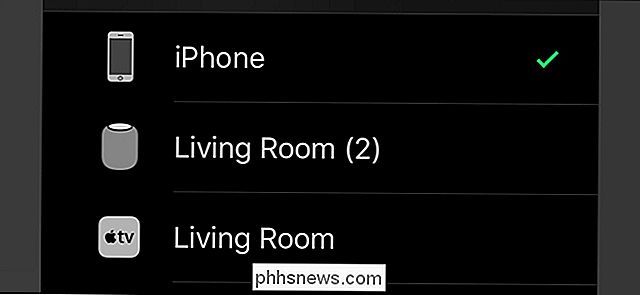
RELATED:
Slik bruker du HomePod med Apple TV Det er litt rart, vurderer at du kan bruke Apple TV og stråle lyden til HomePod, men Mac-maskiner støttes ikke. Det er mulig at funksjonaliteten kunne komme fremover med utgivelsen av AirPlay 2, men akkurat nå kan du bare bruke iOS-mobilenhetene og Apple TV til AirPlay til HomePod.
Bilde fra iFixit

Den ultimate håndboken for å bruke Emoji på din Mac
Du kan kanskje tro at emoji bare hører hjemme på telefonen, og det er sant at disse postmoderne hieroglyfer ikke tok seg av før smarttelefonrevolusjonen. Men det betyr ikke at du ikke kan bruke dem på datamaskinen din, spesielt hvis du eier en Mac. Det finnes alle slags emoji-spesifikke funksjoner bakket rett inn i macOS.

Slik endrer du alarmforsinkelsen for Nest Secure
Med Nest Secure har du en viss tid mellom å aktivere systemet og forlate huset, eller mellom å gå inn i hjemmet og avvæpne systemet. Slik tilpasser du det tidsvinduet. RELATED: Slik installerer og konfigurerer du Nest Secure Security System Som standard er dette vinduet satt til ett minutt for både spennende og inntasting.



